小组件盒子中有个桌面弹窗语音的功能,相信这种效果很多小伙伴都有看到别人设置过,那么我们该如何通过小组件盒子来设置弹窗语音呢?下面小编就为大家带来了详细的教程,感兴趣的小伙伴们可以跟小编一起来看看具体的设置方法哦!
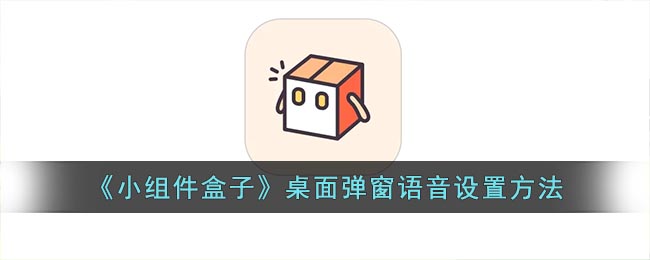
小组件盒子怎么设置弹窗?
1、大家先打开软件点击上面的{桌面语音}功能按钮。
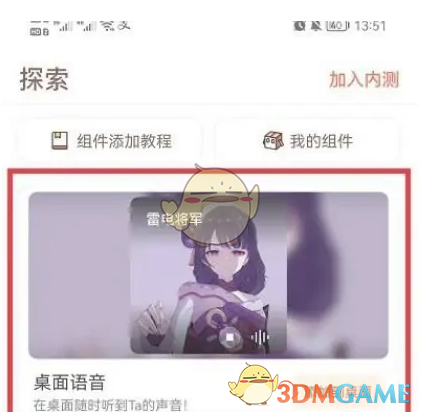
2、在其中会看见自己设备中视频、照片、文字等输入之后,点击{增强版通知弹窗}进入该功能。
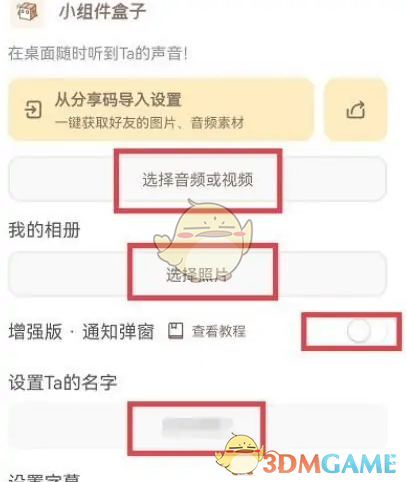
3、其中会有着{无障碍功能界面}找到{已安装的服务}这里点击{小组件盒子增强模式}
4、打开该功能之后返回小组件盒子桌面点击{添加}即可完成设置。
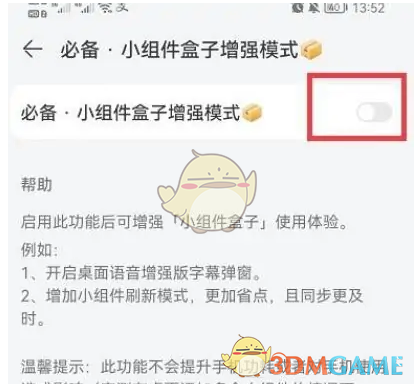
以上就是小编带来的小组件盒子怎么设置弹窗?小组件盒子桌面弹窗语音设置方法,更多相关资讯教程,请关注本网站。

















相关文章